pdf 전자서명 넣는 방법 모음
회사에서 업무를 하다 보면 pdf 문서에 서명을 넣어야 하는 경우가 있다.
이런 경우 서명을 넣는 방법은 크게 두 종류로 구분할 수 있는데 하나는 인터넷 사이트를 이용하여 간단하게 서명을 넣는 방법과 또 하나는 pdf와 관련된 프로그램을 통해서 서명을 넣는 방법이 있다.
pdf 전자서명 넣는 방법 모음
1. 인터넷 사이트를 이용하기.
인터넷만 연결되어있다면 어디서나 간단하게 사용 가능한 방법으로 이를 위한 인터넷 사이트는 몇 군데가 있지만 무료로 사용가능한 사이트는 smallpdf가 있다.
다만 무료이긴 해도 서명 가능한 pdf 문서 수는 하루에 2개 밖에 안되기 때문에 서명해야 될 문서가 많다면 프로그램을 설치하여 전자서명을 하는 것이 좋다.
먼저 pdf파일을 업로드 한다.
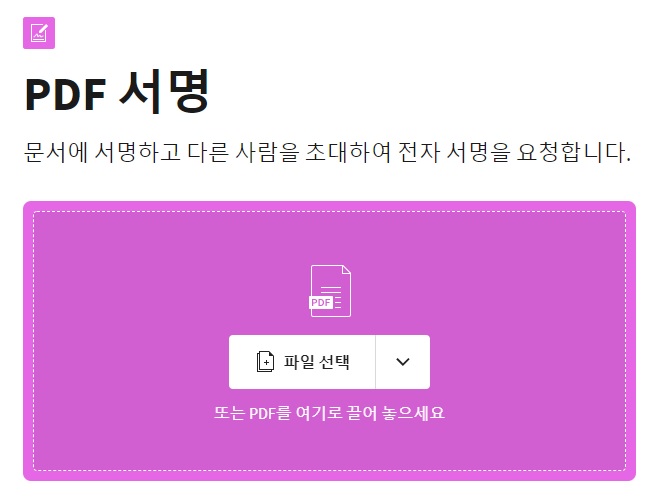
pdf 페이지가 나타나면 오른쪽의 메뉴에서 [서명 만들기]를 클릭.
그리기, 텍스트 입력, 이미지 업로드 중 원하는 방식을 선택하고 서명을 만든 뒤 창조하다를 클릭하면 서명이 만들어진다.
(텍스트 입력에서 스타일은 적용이 잘 안 되는 경우가 있다.)
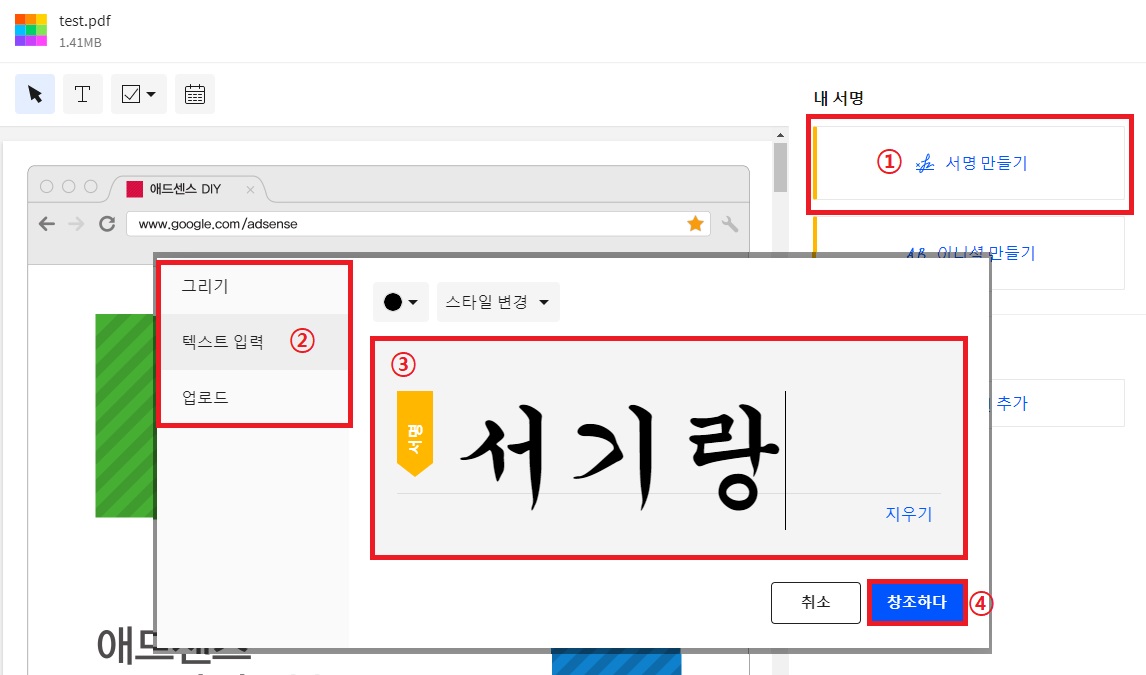
서명을 만들었다면 이제 서명을 왼쪽의 pdf에 원하는 위치로 이동시킨 뒤 [완료 & 서명]을 클릭하고 서명이 추가된 pdf파일을 다운로드하면 된다.
(다른 사람의 서명도 필요하다면 서명을 마무리하기 전에 서명인 추가를 하는 것도 좋다.)
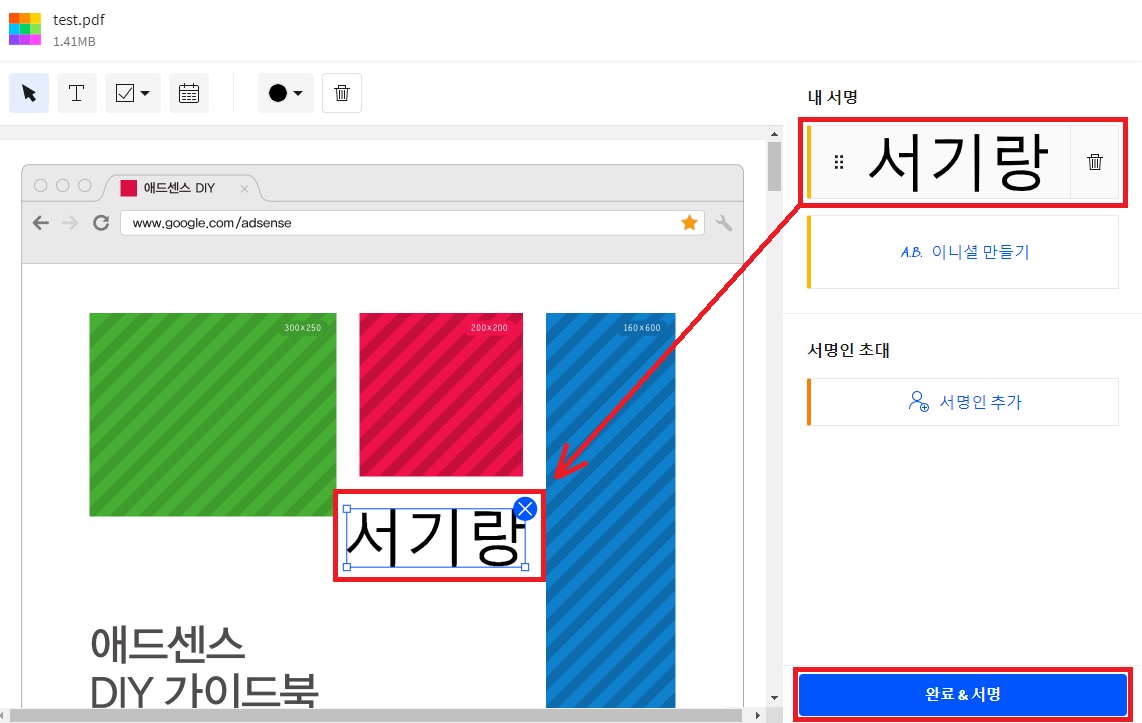
2. 프로그램으로 서명 넣기.
어도비의 아크로뱃 리더는 pdf 뷰어 프로그램으로 유명하지만 추가로 전자서명도 할 수 있다.
때문에 서명해야 하는 pdf 문서의 수가 많다면 아크로뱃 리더를 이용하는 것이 좋다.
우선 아크로뱃 리더를 통해 pdf 문서 파일을 열도록 하자.
파일을 열었다면 오른쪽의 메뉴에서 [채우기 및 서명]을 클릭하도록 하자.
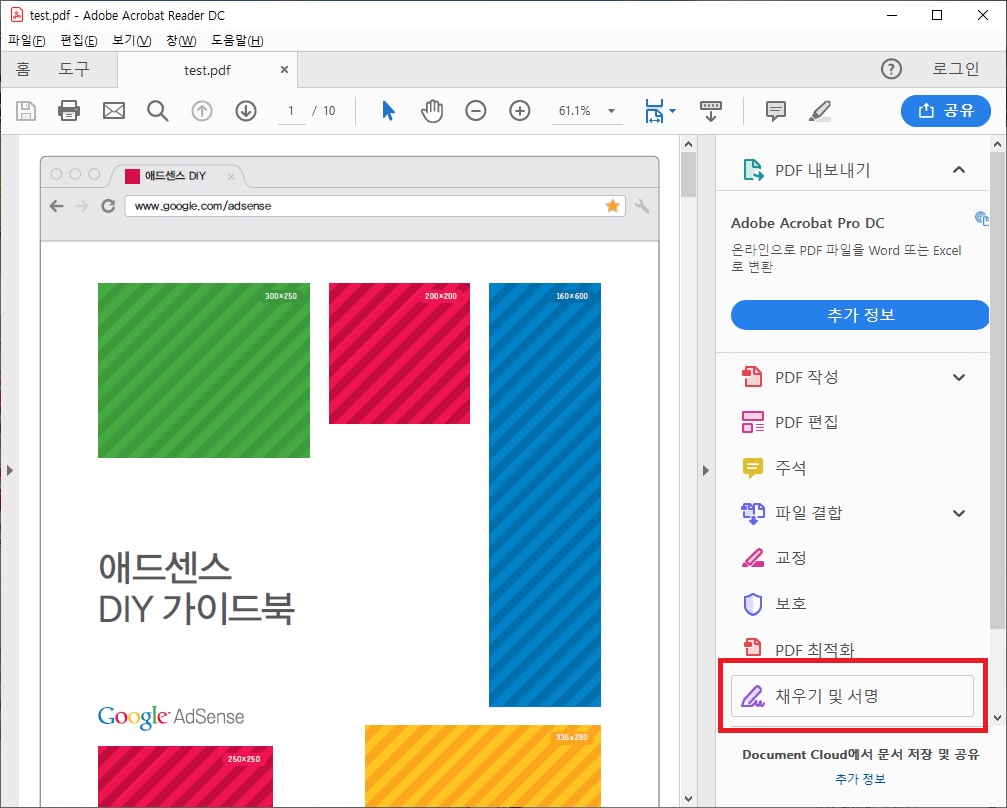
이 상태에서 pdf 문서를 클릭하면 바로 텍스트 형태의 서명을 넣을 수 있으며 상단에 나타난 채우기 및 서명 메뉴에서 서명을 클릭하여 텍스트 외에 마우스로 그리거나 이미지를 업로드하는 것으로 서명을 넣을 수 있다.
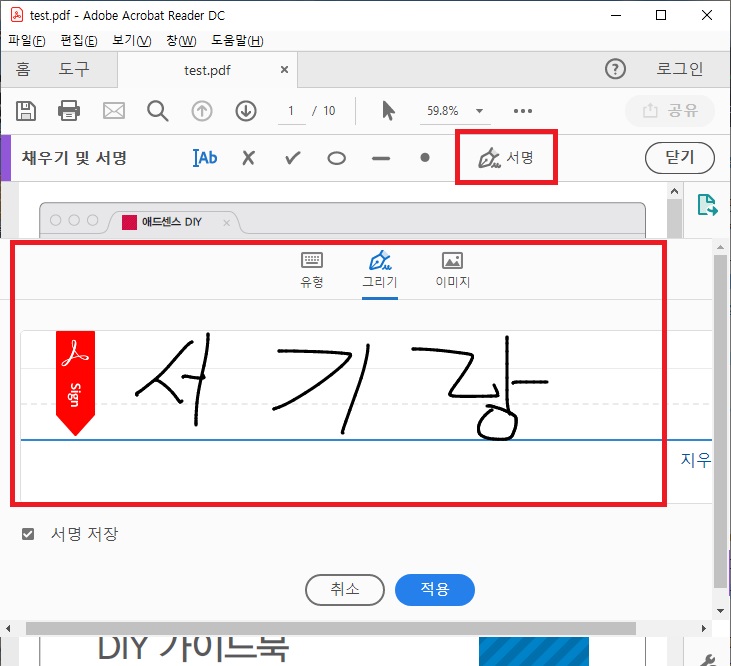
서명을 넣었다면 다른 이름으로 저장하면 된다.
그 외
pdf에 전자서명을 넣는 사이트나 프로그램은 이 외에도 많이 있는데 사이트를 이용할 때 주의할 점은 아무래도 보안상에 문제가 없는지 확인하는 것이 중요하며 프로그램의 경우에는 개인 사용은 무료지만 회사 같은 기업에서 사용하는 것은 유료인 프로그램도 있으니 라이선스를 확인을 하고 사용하는 것이 중요하지 않을까 한다.